Stoisz am Ende deines Projekts in Adobe Illustrator i stworzyłeś węzeł na środku, ale brakuje jeszcze ostatniego detalu: pętli. W tym samouczku pokażemy Ci, jak zaprojektować węzeł, dokonać ostatnich poprawek i idealnie umieścić pętlę. Skorzystaj z możliwości dopracowania swojego projektu i naucz się ważnych technik, aby Twoje projekty były bardziej żywe i atrakcyjne zapewniane.
Najważniejsze wnioski
- Węzeł jest tworzony i projektowany na nowej warstwie.
- Użycie kolorów pomocniczych i narzędzia do wygładzania poprawia projekt.
- Narzędzie gradientowe pozwala na tworzenie atrakcyjnych przejść kolorów.
- Duplikowanie i odzwierciedlanie warstw umożliwia symetryczne zaprojektowanie pętli.
- Ukończ swój projekt, porządkując obiekty i nadając im ostateczny szlif.
Instrukcja krok po kroku
Najpierw zaczynamy od stworzenia węzła. W tym celu stwórz nową warstwę, którą nazwiesz „Węzeł”. Upewnij się, że pozostałe warstwy są zablokowane, aby uniknąć niezamierzonych zmian.
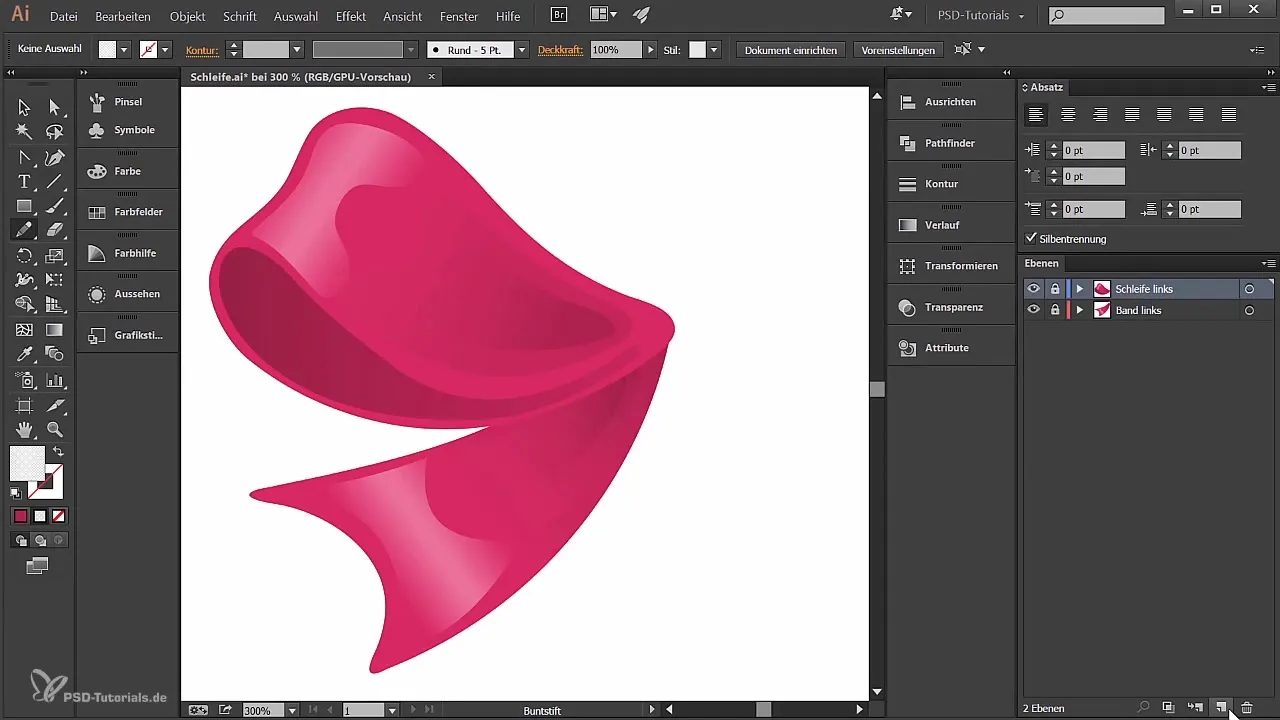
Teraz użyj narzędzia kredki, aby narysować swój węzeł. Zacznij od punktu i podążaj wybranym ścieżką. Wykorzystaj stabilność narzędzia, aby stworzyć płynna linię.
Kiedy zauważysz niekorzystne miejsca, ważne jest, aby je skorygować. Wybierz kolor pomocniczy, aby lepiej zobaczyć, gdzie potrzebne są poprawki. Narzędzie wygładzania jest tutaj używane, aby dopracować linie i zoptymalizować kształt.
Po utworzeniu pierwszego projektu możesz nadać kształtowi kolor. Wybierz odpowiednią paletę kolorów, która pasuje do reszty twojego projektu. Upewnij się, że obraz jest dobrze umiejscowiony i ewentualnie dostosuj rozmiar.
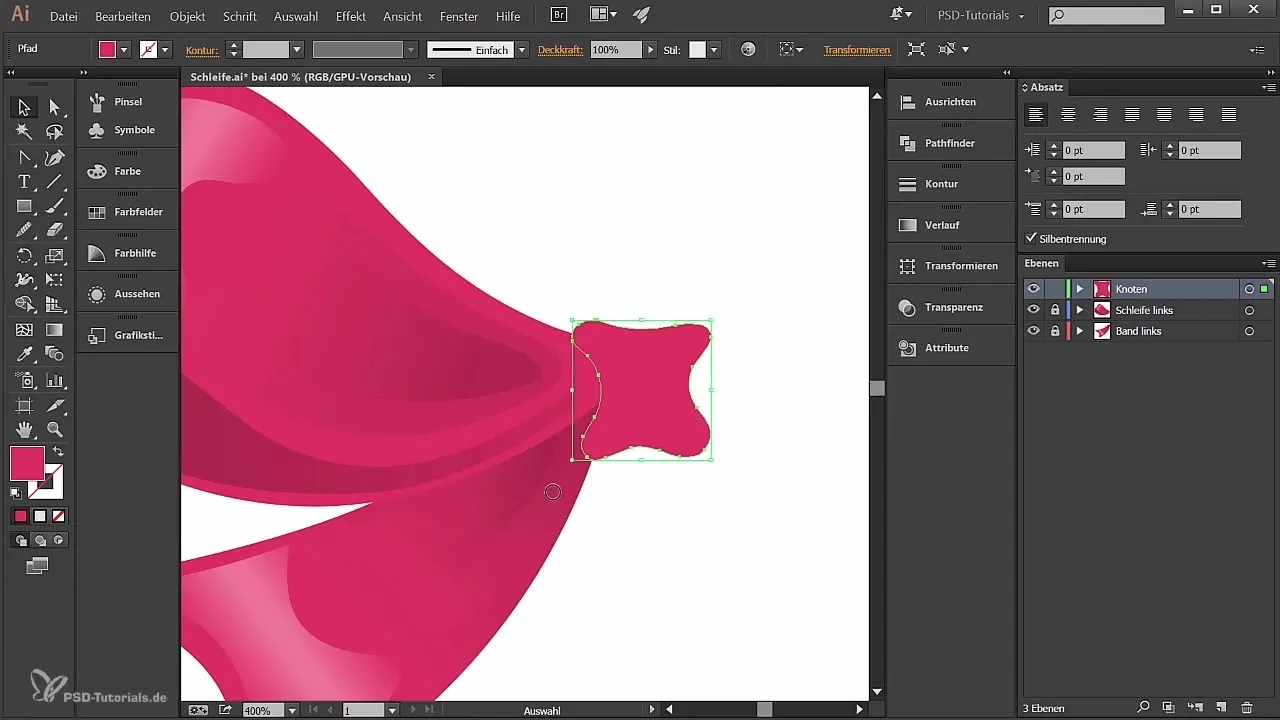
Aby dalej dopracować węzeł, użyj narzędzia kredki, aby zaprojektować refleksy świetlne na górze węzła. Cieniuj węzeł za pomocą gradientu liniowego, aby wzmocnić efekt trójwymiarowy.
Użyj narzędzia gradientowego, aby dostosować położenie i kolor cienia. Eksperymentuj z różnymi kształtami i ustawieniami, aby uzyskać najlepszy efekt wizualny.
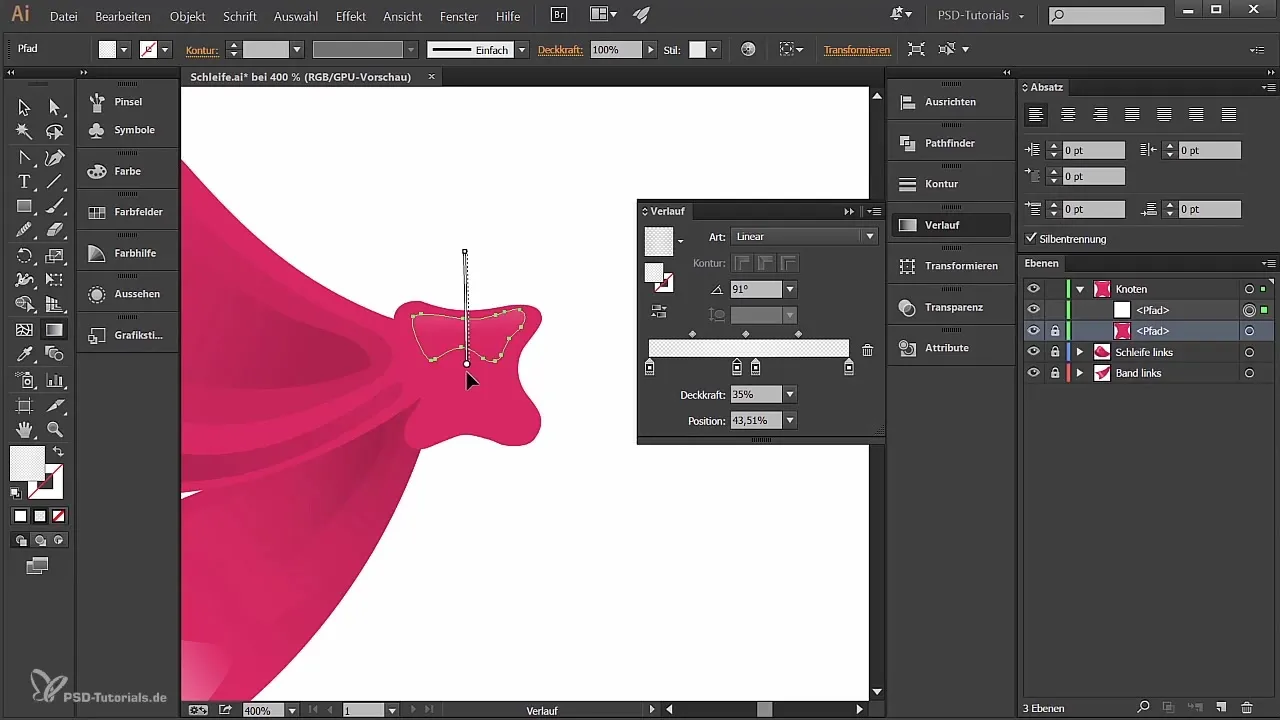
Dodaj teraz cienie, aby nadać węzłowi większą głębię. Osiągnięcie to następuje za pomocą tego samego procesu, co wcześniej, używając ponownie narzędzia kredki i gradientu liniowego.
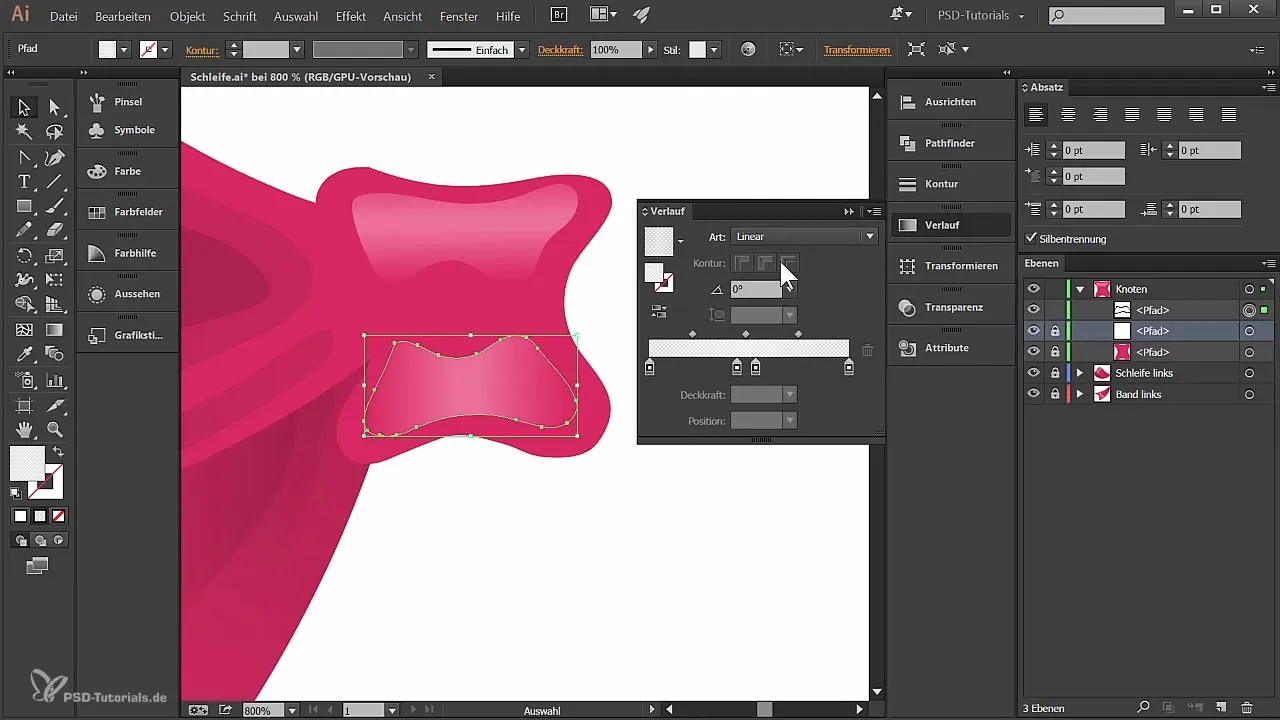
Z ostatnim obrazem cienia możesz ponownie dodać gradient liniowy, aby uzyskać harmonijne zakończenie. Upewnij się, że korzystasz z oprogramowania w taki sposób, aby wszystkie kolory i podkreślenia były idealnie umiejscowione.
Teraz kroki wymagane do stworzenia węzła są zakończone. To, czego teraz brakuje, to pętla. Aby stworzyć pętlę, duplikuj warstwę węzła i stwórz nową warstwę o nazwie „Pętla prawa”.
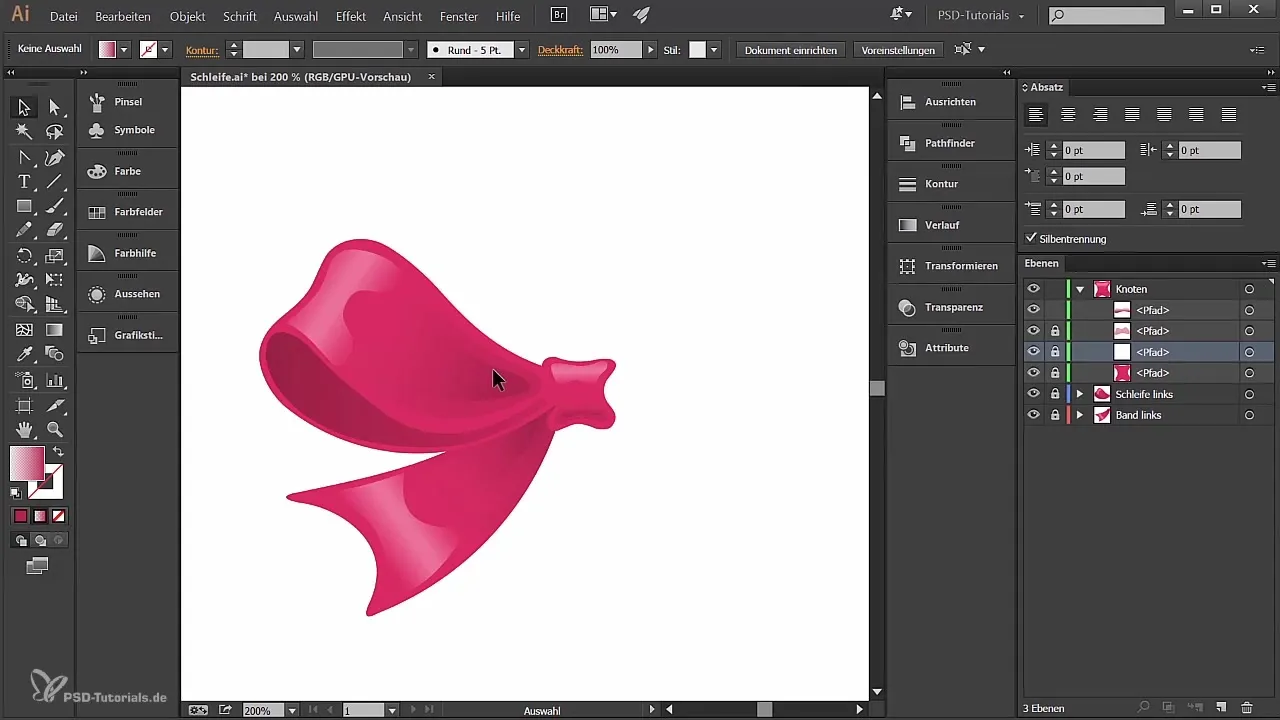
Wyposaż duplikowane obiekty w eleganckie, symetryczne brzegi. Możesz je ułożyć, odblokowując wszystkie warstwy, zaznaczając je i przeciągając z wciśniętym klawiszem Alt. Przytrzymaj klawisz Shift, aby obiekty były ustawione prosto.
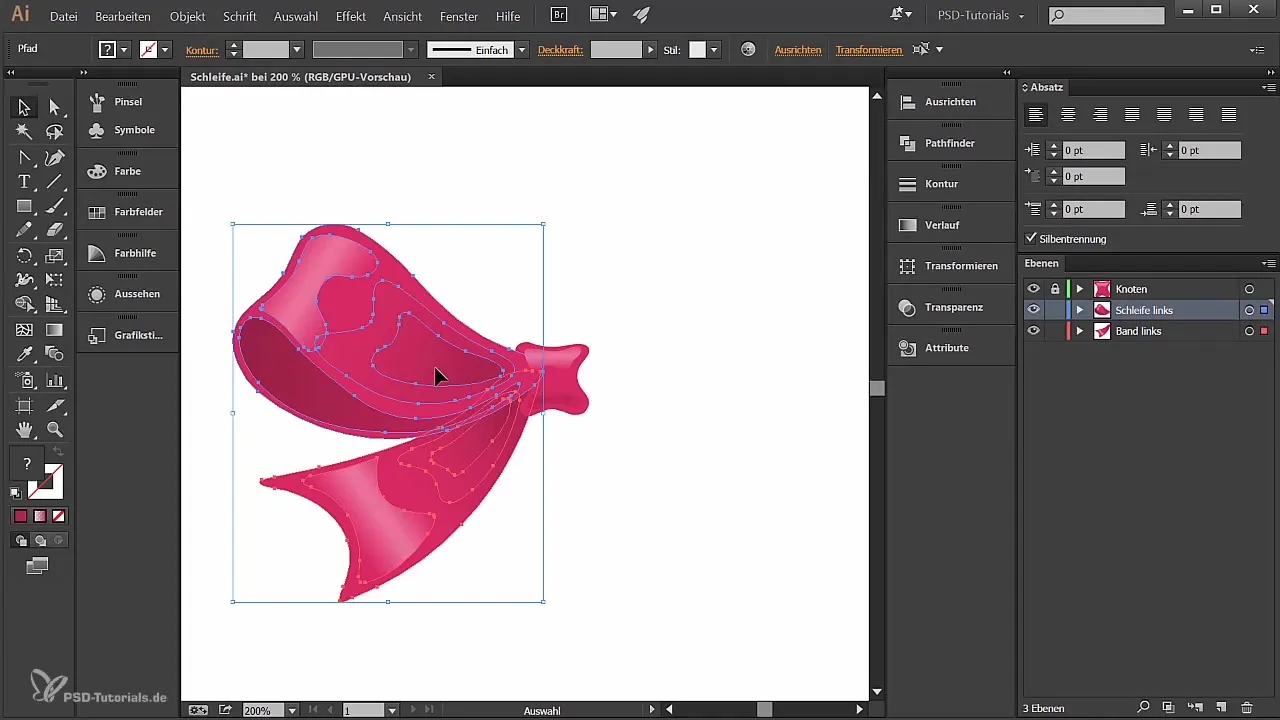
Transfomuj całość, korzystając z funkcji przesunięcia, aby lustrzane odbicie obiektów było pionowe. Upewnij się, że podczas lustrzanego odbicia spoglądasz na podgląd, aby od razu zobaczyć wyniki.
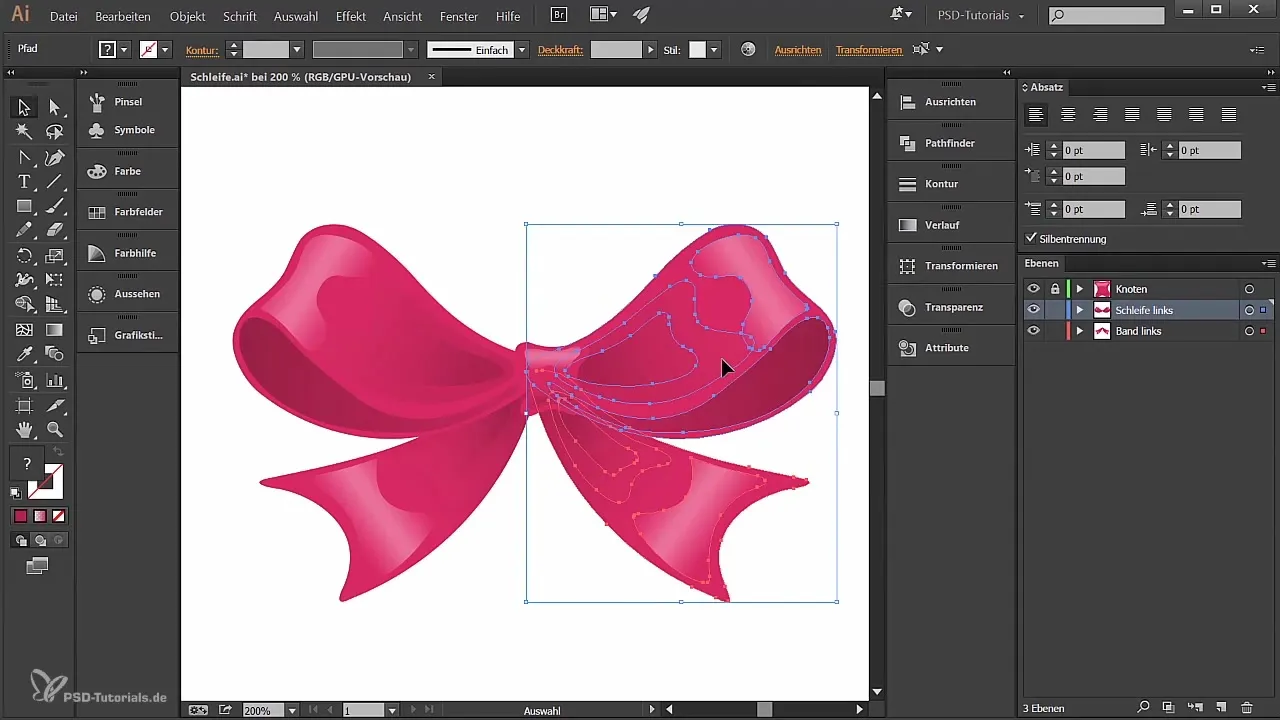
Zainstaluj teraz wszystkie importowane obiekty w warstwie „Pętla prawa”, jednak pod węzłem, aby stworzyć harmonijny obraz całości. Umieść je tak, aby pasowały do siebie dobrze.
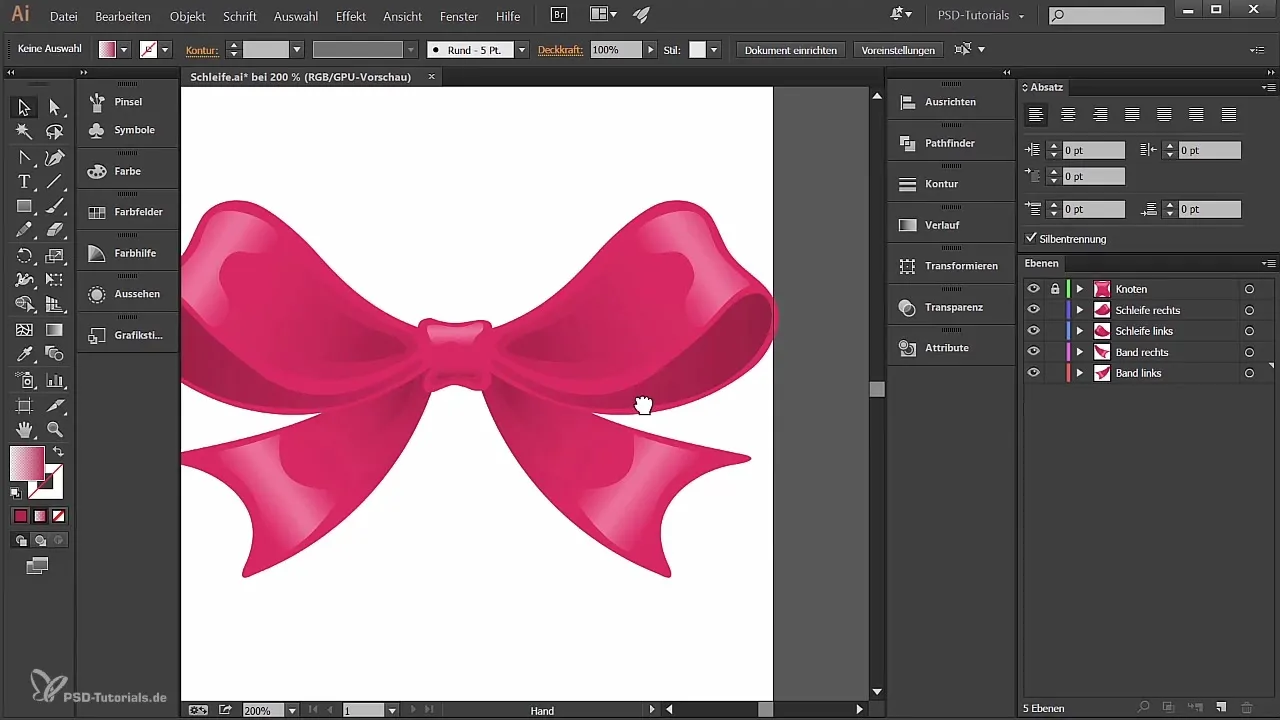
Aby nadać ostateczny szlif pętli, wyciągnij wszystkie elementy do środka i zoptymalizuj ich rozmieszczenie. Upewnij się, że dostosowujesz rozmiar i układ elementów, aby uzyskać najlepszy efekt wizualny.
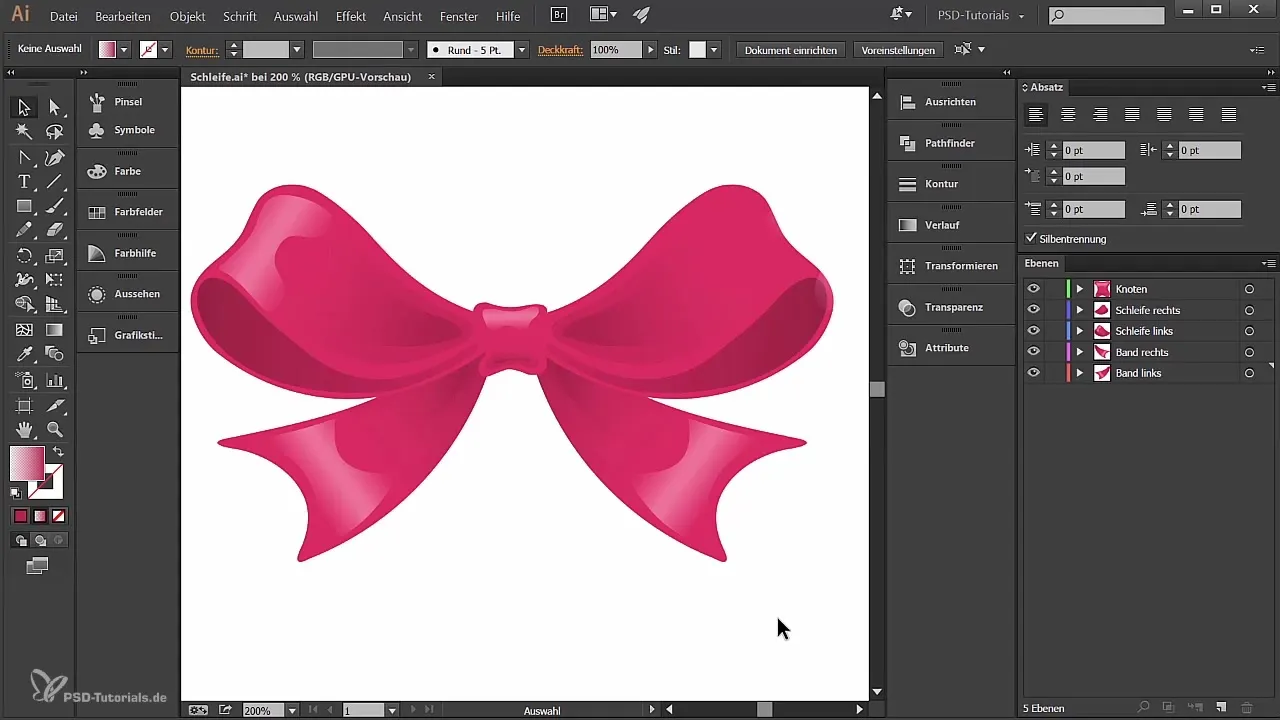
Gotowe, to twoja pętla! Można ją wspaniale wykorzystać na zaproszeniach, prezentach lub innych projektach.
Podsumowanie – Tworzenie węzła i pętli w Illustratorze
Ten przewodnik szczegółowo wyjaśnił, jak stworzyć węzeł w Illustratorze i następnie zakończyć pętlę. Dzięki praktycznym wskazówkom i technikom, teraz masz możliwość dalszego ulepszania swoich projektów i czynienia ich bardziej atrakcyjnymi.
Najczęściej zadawane pytania
Jak mogę zmienić kolor swoich kształtów w Illustratorze?Wybierz kształt i otwórz paletę kolorów. Tam możesz wybrać nowy kolor lub dodać gradient.
Co mogę zrobić, gdy linia nie jest prosta?Użyj narzędzia wygładzania, aby zoptymalizować kontury i linie oraz usunąć niepożądane fale lub nierówności.
Jak duplikować warstwę w Illustratorze?Kliknij prawym przyciskiem myszy na warstwę i wybierz „Duplikuj” lub przytrzymaj klawisz Alt i przeciągnij warstwę.
Jak dodać nową warstwę w Illustratorze?Przejdź do okna warstw i kliknij symbol „Nowa warstwa” lub użyj paska menu.
Czy mogę także tworzyć obiekty 3D w Illustratorze?Tak, rozszerzenia i funkcje w Illustratorze umożliwiają tworzenie obiektów 3D, które można edytować za pomocą ścieżek.


